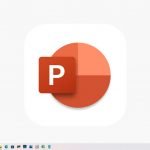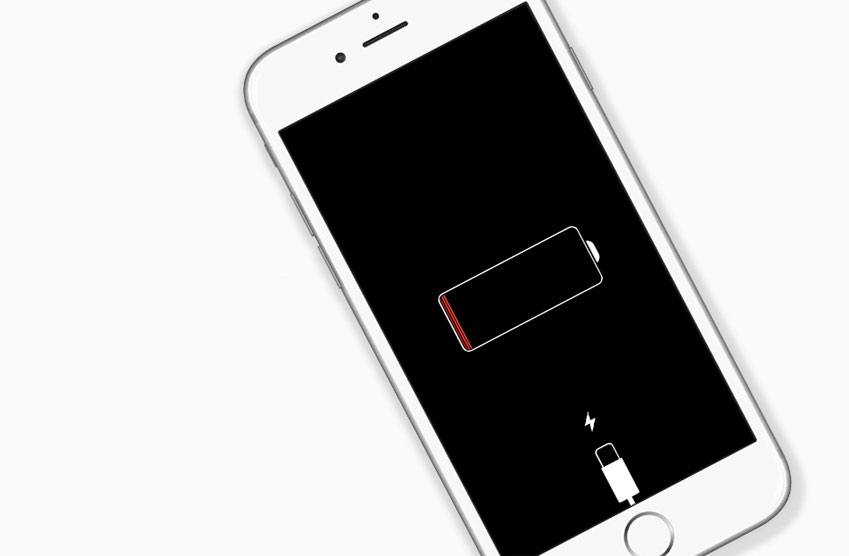
iPhone açılmıyor ise ne yapılır?
iPhone açılmıyor ise yeterince şarj ettikten sonra bu yazımızdaki yöntemleri deneyebilirsiniz. Yöntemler iPad içinde geçerli durumdadır.
iPhone veya iPad’de güç düğmesine bastıysanız ve telefon açılmıyorsa endişelenmeyin. Muhtemelen önyükleme ile problemi çözebilirsiniz.
Bu yazımızdaki önerilerimiz, herhangi bir iPhone veya iPad’in yeniden başlatılmasına ve yeniden düzgün çalışmasına yardımcı olmak için kullanılabilir. Ancak, cihazınızın önyüklenmesini engelleyen bir donanım sorunu varsa servise gitmeniz gerekebilir.
iPhone açılmıyor problemi neden olur?
iPhone açılmamasının altında yatan veya iPad’in önyüklemeyi geçmemesinin çeşitli nedenleri bulunabilir. Şarj sorunlarından veya bozuk ürün yazılımı gibi daha ciddi bir şeyden kaynaklanan tamamen boşalmış bir pil olabilir. Ne yazık ki, biraz deneme yanılma olmadan öğrenmenin hiçbir yolu bulunmuyor.
Şarja takın ve bekleyin
iPhone siyah ekranı geçmiyor ise yeterli şarjı bulunmuyor olabilir ve bu durumda düşük pil göstergesi görürsünüz. Ancak şarj tamamen bittiğinde, bu uyarı ekranı için gücü bile kalmayacak ve sadece siyah ekran göreceksiniz.
iPhone veya iPad’inizi şarja bağlayın ve kısa bir süre şarj olmasına izin verin; bunun için 10-15 dakika bekleyin. Pil tamamen bitmişse, fişe takıp hemen açılmasını beklemeyin. Yeterli şarj olduğunda, şarj olurken iPhone veya iPad otomatik olarak açılır.
Şarj girişini temizleyin
iPhone şarj olmaması da bir problem olabilir. Bazen toz ve tüyler şarj giriş girerek şarj olmasının önüne geçebilir. Şarj cihazınızı her prize taktığınızda, bu birikintiler daha da sıkı bir şekilde toplanır ve sorun daha da kötüleşebilir.
Bir ışık kaynağı alarak bu şarj girişi kontrol edebilirsiniz. Burada bazı kalıntılar görürseniz temizlemek gerekmektedir. Bağlantı noktasına zarar verebilecek ataç veya SIM aleti gibi metal bir nesne kullanmayın. Bunun yerine tahta bir kürdan alın. Yavaşça etrafı temizleyin ve şarj girişinin içindeki her şeyden kurtulun.
Hard reset ile yeniden başlatın
iPhone ve iPad cihazlarında hard reset özelliği bulunur ama bu aslında cihazı yeniden başlatma işlemidir. Verilerinizin hiçbirini cihazdan silmez. Cihaz modelinize ve işletim sistemi sürümünüze bağlı olarak süreç adımları değişebilir.
- iOS 16+ yüklü iPhone’lar: Sesi Aç düğmesine basın ve bırakın, Sesi Azalt düğmesine basın ve bırakın, ardından Yan düğmeyi basılı tutun. Ekranda bir Apple logosu görene kadar Yan düğmeyi basılı tutun.
- iPhone 7: Apple logosunu görene kadar Uyut/Uyandır düğmesini ve sesi kıs düğmesini basılı tutun.
- iPhone 6s ve iPhone SE (1. Nesil): Ekranda Apple logosunu görene kadar Ana Ekran düğmesi ile Uyut/Uyandır düğmesini aynı anda basılı tutun.
- Face ID veya Touch ID özellikli iPad’ler: Sesi Aç düğmesine basın ve bırakın, Sesi Azalt düğmesine basın ve bırakın, ardından Yan düğmeyi basılı tutun. Ekranda bir Apple logosu görene kadar Yan düğmeyi basılı tutun.
- Ana Sayfa Düğmeli iPad’ler: Üst düğme ile Ana Sayfa düğmesini aynı anda basılı tutun. Apple logosu görünene kadar düğmeleri basılı tutmaya devam edin.
Önceki iOS veya iPadOS sürümünü geri yükleme
Bu adımların hepsi başarısız olursa, önceki iOS veya iPadOS sürümünü geri yüklemek için iPhone veya iPad’inizi Kurtarma Moduna alabilirsiniz. Sorun yazılımsal ise, önceki “güvenli” bir sürüme geri dönmek sorunu çözebilir.
Yukarıda belirtilen Hard Reset’in aksine bu işlem, iPhone veya iPad’inizdeki tüm verileri silecektir.